
Sind Sie es leid, auf Ihrem Pandora-Konto ständig durch eine immer größer werdende Songliste zu scrollen? Glücklicherweise haben wir die Schritte zur effektiven Organisation und Verwaltung Ihres Geschäfts zusammengefasst Pandora-Wiedergabeliste, so, dass du kannst Genießen Sie Ihre Pandora-Playlist während Sie ohne Unterbrechungen unterwegs sind.
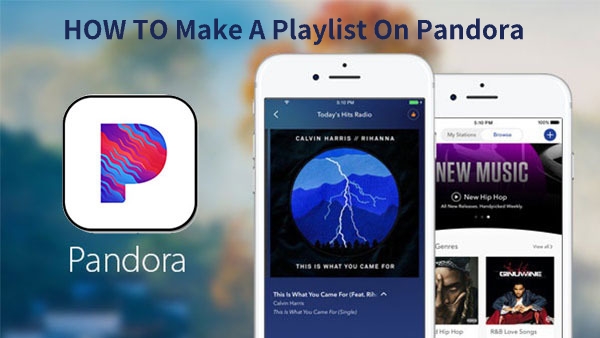
Inhaltsverzeichnis Teil 1. Was sind Playlists auf Pandora?Teil 2. So verwalten Sie Pandora-WiedergabelistenTeil 3. Der beste Weg, Pandora-Playlists zu genießen und aufzubewahrenTeil 4. Abschließend
Pandora-Playlists sind Sammlungen von Liedern oder Audiospuren, die nach einem bestimmten Thema, Genre, einer bestimmten Stimmung oder einem bestimmten Künstler gruppiert sind. Sie ermöglichen Benutzern das einfache Anhören einer kuratierten Musikauswahl, ohne jeden einzelnen Titel manuell auswählen zu müssen. Benutzer können ihre eigenen Playlists erstellen oder vorgefertigte Playlists entdecken, die von anderen Benutzern oder von Pandora selbst erstellt wurden.
Pandora-Playlists kann auch an die Vorlieben und Hörgewohnheiten des Zuhörers angepasst werden. Der Service nutzt Algorithmen um Titel vorzuschlagen, die denen bereits in der Playlist ähneln, und so dazu beizutragen, dass die Playlist für den Hörer aktuell und relevant bleibt.
Zusätzlich einige Pandora-Playlists sind so konzipiert, dass sie aktuelle Ereignisse, Feiertage oder beliebte Trends widerspiegeln, sodass sie für Hörer eine großartige Möglichkeit sind, neue Musik zu entdecken und über die neuesten Trends in der Musikwelt auf dem Laufenden zu bleiben.
Beginnen wir mit den Anweisungen für die Schritte zur effektiven Organisation und Verwalten Sie Ihre Pandora-Wiedergabeliste.
Um eine Playlist auf Pandora zu erstellen, gehen Sie folgendermaßen vor:
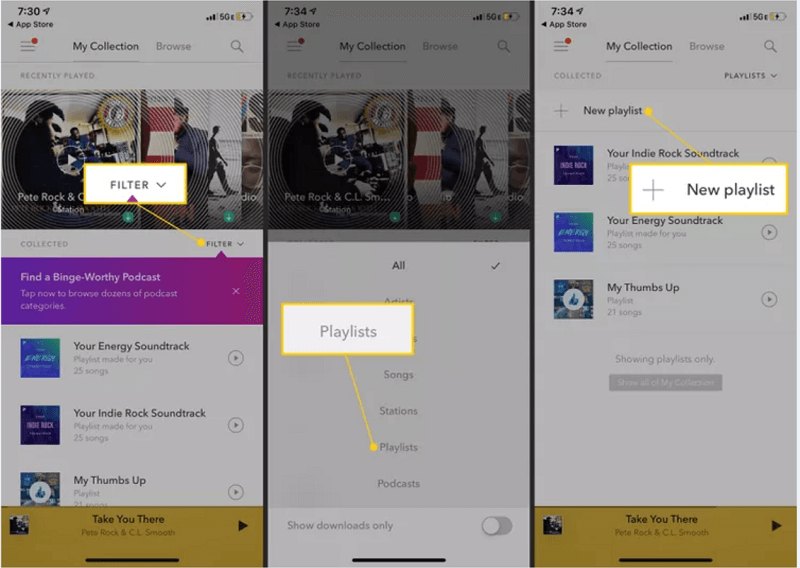
5. Benennen Sie Ihre Playlist und geben Sie ihr bei Bedarf eine Beschreibung.
6. Wiederholen Sie die Schritte 2–5, um weitere Songs oder Künstler zu Ihrer Playlist hinzuzufügen.
7. Greifen Sie auf Ihre Playlists zu, indem Sie in der App oder auf der Website auf die Registerkarte „Playlists“ klicken.
8. Bearbeiten oder ordnen Sie die Titel in Ihrer Wiedergabeliste neu an, indem Sie sie per Drag & Drop in die gewünschte Reihenfolge ziehen.
Um a edit zu bearbeiten Pandora-Wiedergabeliste, folge diesen Schritten:
So löschen Sie a Pandora-Wiedergabeliste, folge diesen Schritten:
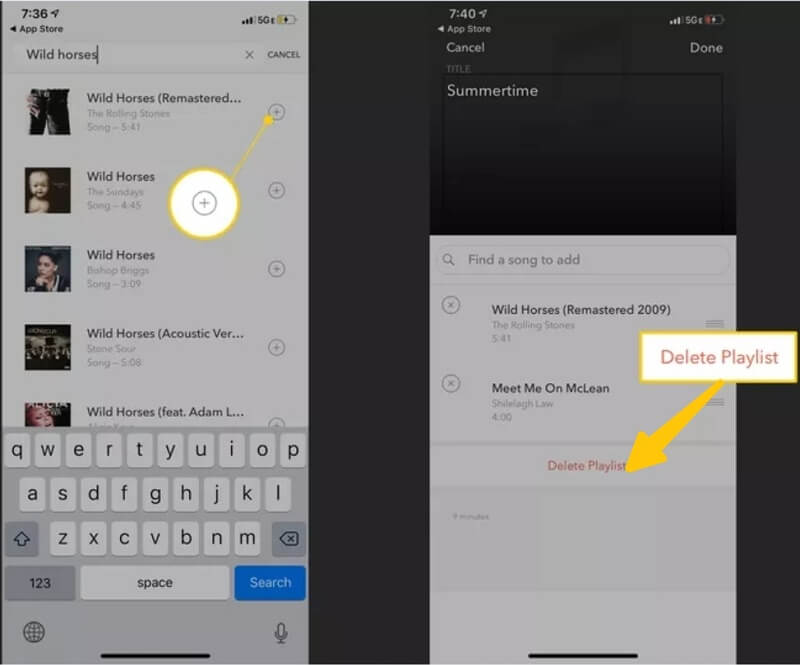
Das ist es! Ihre Pandora-Playlist wurde erfolgreich gelöscht. Beachten Sie, dass eine einmal gelöschte Playlist nicht wiederhergestellt werden kann. Löschen Sie daher nur Playlists, die Sie nicht mehr benötigen.
Mit einer Pandora-Playlist können Sie Folgendes tun:
Wenn Sie darüber nachdenken, Ihr teures Pandora Premium-Abonnement zu kündigen, aber trotzdem Ihre bevorzugte Musik hören möchten, dann ist das die richtige Wahl DumpMedia Pandora-Konverter ist eine großartige Alternative.
Kostenlos herunterladen Kostenlos herunterladen
Mit diesem Tool können Sie so viel Pandora-Musik sichern, wie Sie möchten. Dank der benutzerfreundlichen Oberfläche der Software und der fortschrittlichen Aufnahmetechnologie behalten die konvertierten Dateien ihre ursprüngliche Qualität.
Da es DumpMedia Pandora Music Converter behält ID3-Tags und Metadaten bei und stellt so sicher, dass Ihre Musiksammlung gut organisiert ist. Also auch wenn Sie nicht viel Zeit aufwenden müssen Verwalten Ihrer Pandora-Wiedergabelistekönnen Sie Ihre Lieblingsmusik trotzdem in vollen Zügen genießen
Das DumpMedia Pandora Music Converter ist ein einfach zu verwendendes Tool. Hier sind die Schritte, die Sie befolgen müssen:

4. Legen Sie auf Ihrem Computer einen Ordner für die konvertierten Dateien fest, indem Sie entweder einen vorhandenen Ordner auswählen oder einen neuen erstellen.
5. Starten Sie die Konvertierung, indem Sie auf die Schaltfläche „Konvertieren“ klicken. Nach Abschluss werden die Dateien im ausgewählten Ordner gespeichert und können auf andere Geräte übertragen oder offline abgespielt werden.
Fazit: Wissen wie man Verwalte Dein Pandora-Wiedergabeliste ist eine nützliche Fähigkeit für Benutzer, die ihr Hörerlebnis verbessern möchten. Wenn Sie jedoch kein Geld für das Streamen von Premium-Inhalten im Abonnement ausgeben möchten, ist die DumpMedia Pandora Converter ist ebenfalls eine großartige Option. Hol es dir jetzt.
